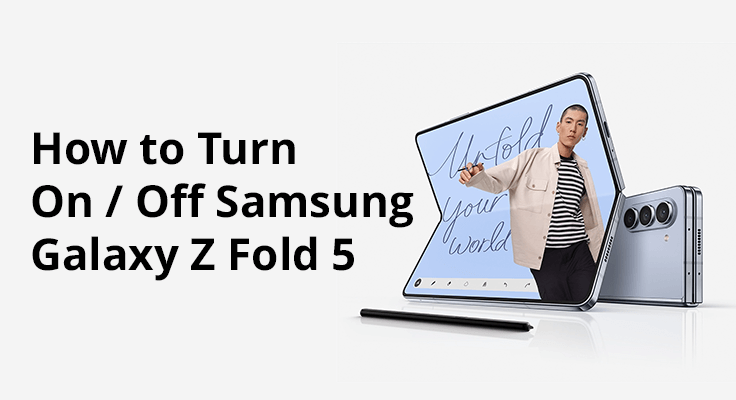
Samsung Galaxy Z Fold 5 คือความมหัศจรรย์ของเทคโนโลยีสมัยใหม่ที่ผสมผสานดีไซน์พับได้อันเป็นเอกลักษณ์เข้ากับฟีเจอร์ล้ำสมัย การทำความเข้าใจวิธีการเปิดและปิดอุปกรณ์ของคุณอย่างเหมาะสมถือเป็นสิ่งสำคัญในการรักษาประสิทธิภาพและอายุการใช้งานที่ยาวนาน ไม่ว่าคุณจะเป็นผู้ใช้ใหม่หรือเพียงต้องการทบทวนความรู้อย่างรวดเร็ว โพสต์ในบล็อกนี้จะแนะนำทุกสิ่งที่คุณจำเป็นต้องรู้เกี่ยวกับการเปิดและปิดอุปกรณ์ของคุณ
การเปิด Samsung Galaxy Z Fold 5 ของคุณ
วิธีเปิดอุปกรณ์ของคุณ
การเปิด Samsung Galaxy Z Fold 5 ของคุณนั้นตรงไปตรงมา เพียงกดปุ่มเปิดปิดที่อยู่ด้านข้างของอุปกรณ์ค้างไว้จนกระทั่งโลโก้ Samsung ปรากฏบนหน้าจอ กระบวนการนี้จะเริ่มต้นกระบวนการบูทเครื่อง Samsung Z Fold 5 เพื่อเตรียมอุปกรณ์ของคุณให้พร้อมสำหรับการใช้งาน
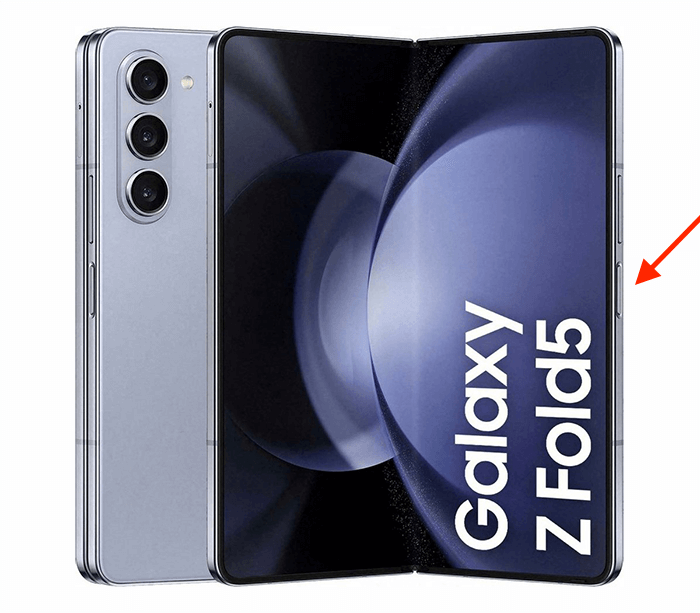
เคล็ดลับการตั้งค่าครั้งแรก
หากคุณเปิดใช้งาน Samsung Galaxy Z Fold 5 เป็นครั้งแรก ให้ทำตามคำแนะนำบนหน้าจอเพื่อตั้งค่าอุปกรณ์ของคุณ คู่มือเริ่มต้นใช้งาน Samsung Galaxy Z Fold 5 นี้ประกอบด้วยการเชื่อมต่อ Wi-Fi การลงชื่อเข้าใช้บัญชี Samsung และการปรับแต่งการตั้งค่าของคุณ
การปิด Samsung Galaxy Z Fold 5 ของคุณ
ขั้นตอนการปิดระบบมาตรฐาน
หากต้องการปิด Samsung Z Fold 5 ให้กดปุ่มเปิดปิดค้างไว้จนกระทั่งเมนูปิดเครื่องปรากฏขึ้น จากนั้นแตะตัวเลือก 'ปิดเครื่อง' ขั้นตอนการปิดระบบ Samsung Galaxy Z Fold 5 เหล่านี้ช่วยให้มั่นใจว่าการปิดอุปกรณ์ของคุณปลอดภัยและเหมาะสม ในรายละเอียด:
- ค้นหาปุ่มเปิดปิด: ค้นหาปุ่มเปิดปิดบน Samsung Galaxy Z Fold 5 โดยทั่วไปจะอยู่ที่ด้านข้างของอุปกรณ์
- กดปุ่มเปิดปิดค้างไว้: ค่อยๆ กดปุ่มเปิด/ปิดค้างไว้ กดค้างไว้จนกว่าคุณจะเห็นเมนูพลังงานปรากฏขึ้นบนหน้าจอ
- เข้าถึงเมนูพลังงาน: เมื่อเมนูพลังงานแสดงขึ้น คุณจะเห็นตัวเลือกต่างๆ รวมถึง 'ปิดเครื่อง', 'เริ่มต้นใหม่' และอาจเป็น 'โหมดฉุกเฉิน'
- เลือก 'ปิดเครื่อง': แตะที่ตัวเลือก 'ปิดเครื่อง' การดำเนินการนี้จะแจ้งข้อความยืนยันเพื่อให้แน่ใจว่าคุณต้องการปิดอุปกรณ์
- ยืนยันการปิดระบบ: ยืนยันการเลือกของคุณเพื่อปิดอุปกรณ์ หลังจากการยืนยัน Samsung Galaxy Z Fold 5 ของคุณจะเริ่มกระบวนการปิดระบบ
- รอการปิดระบบโดยสมบูรณ์: ให้เวลาอุปกรณ์ของคุณสักครู่เพื่อปิดโดยสมบูรณ์ คุณจะรู้ว่าเครื่องดับลงเมื่อหน้าจอดับสนิท และอุปกรณ์หยุดส่งเสียงรบกวนหรือการสั่นสะเทือน

วิธีจัดการกับอุปกรณ์ที่ไม่ยอมปิด
เมื่อ Samsung Galaxy Z Fold 5 ของคุณไม่ตอบสนองและปฏิเสธที่จะปิด การซอฟต์รีเซ็ตมักจะเป็นวิธีการแก้ปัญหา ในการดำเนินการนี้ ให้กดทั้งปุ่มเปิดปิดและปุ่มลดระดับเสียงค้างไว้พร้อมกัน (เช่นเดียวกับที่คุณทำ จับภาพหน้าจอแต่ถือไว้แทนที่จะปล่อยไปอย่างรวดเร็ว)

กดปุ่มเหล่านี้ค้างไว้หลายวินาทีจนกระทั่งหน้าจออุปกรณ์ว่างเปล่าและรีสตาร์ท วิธีการนี้จะแก้ไขกรณีส่วนใหญ่ของการไม่ตอบสนองได้อย่างปลอดภัยโดยไม่สูญเสียข้อมูลใด ๆ ที่เก็บไว้ในอุปกรณ์ของคุณ
การใช้ตัวเลือกพลังงานขั้นสูง
Samsung Galaxy Z Fold 5 มีตัวเลือกพลังงานขั้นสูงเพื่อประสบการณ์ผู้ใช้ที่ปรับแต่งเอง นอกเหนือจากการปิดเครื่องขั้นพื้นฐานแล้ว คุณสามารถเข้าถึงฟังก์ชันเพิ่มเติมได้โดยตรงจากเมนูปิดเครื่อง
ซึ่งรวมถึงตัวเลือก "รีสตาร์ท" ซึ่งเหมาะสำหรับการรีเฟรชอุปกรณ์ของคุณโดยไม่ต้องปิดเครื่องจนสุด และ "โหมดฉุกเฉิน" ซึ่งจะจำกัดฟังก์ชันการทำงานของอุปกรณ์เพื่อประหยัดอายุการใช้งานแบตเตอรี่และมุ่งเน้นไปที่บริการที่จำเป็น ตัวเลือกเหล่านี้ช่วยเพิ่มความสามารถรอบด้านให้กับอุปกรณ์ของคุณ ทำให้คุณสามารถปรับพฤติกรรมให้เข้ากับสถานการณ์และความต้องการต่างๆ ได้
การแก้ไขปัญหาพลังงาน: จะทำอย่างไรถ้าอุปกรณ์ของคุณไม่เปิด
การแก้ไขปัญหาพลังงานใน Samsung Galaxy Z Fold 5 โดยเฉพาะอย่างยิ่งเมื่อเปิดไม่ติด อาจเป็นเรื่องที่น่ากังวล แต่มักจะจัดการได้ในไม่กี่ขั้นตอน ประการแรก ตรวจสอบให้แน่ใจว่าอุปกรณ์ของคุณชาร์จเพียงพอแล้ว แบตเตอรี่ที่หมดเป็นสาเหตุทั่วไปที่ทำให้อุปกรณ์ไม่เปิดเครื่อง เชื่อมต่อ Z Fold 5 ของคุณเข้ากับเครื่องชาร์จและรอสักครู่ก่อนลองเปิดเครื่อง หากไม่มีการตอบสนอง ให้ตรวจสอบที่ชาร์จและสายเคเบิลว่ามีความเสียหายหรือไม่ หรือลองใช้แหล่งชาร์จอื่นเพื่อขจัดปัญหาเกี่ยวกับแหล่งจ่ายไฟ
หากการชาร์จไม่ช่วย ให้บังคับให้รีสตาร์ทเป็นขั้นตอนต่อไป วิธีนี้สามารถแก้ไขข้อบกพร่องเล็กน้อยของซอฟต์แวร์ที่ทำให้โทรศัพท์ไม่สามารถบู๊ตได้ ในการดำเนินการนี้ ให้กดปุ่มเปิด/ปิดค้างไว้ประมาณ 10 วินาที การดำเนินการนี้บังคับให้อุปกรณ์รีสตาร์ท โดยข้ามปัญหาซอฟต์แวร์เล็กๆ น้อยๆ ที่อาจขัดขวางกระบวนการเริ่มต้นระบบ
ในกรณีที่ขั้นตอนเหล่านี้ไม่ได้ผล อาจบ่งบอกถึงปัญหาที่ร้ายแรงกว่านั้น ซึ่งอาจเกี่ยวข้องกับฮาร์ดแวร์ ในกรณีนี้ ขอแนะนำให้ติดต่อฝ่ายสนับสนุนของ Samsung หรือไปที่ศูนย์บริการที่ได้รับอนุญาตเพื่อขอความช่วยเหลือจากผู้เชี่ยวชาญ โปรดจำไว้ว่าการอัปเดตซอฟต์แวร์เป็นประจำและพฤติกรรมการชาร์จที่เหมาะสมสามารถป้องกันปัญหาการเริ่มต้นระบบหลายอย่างกับ Samsung Galaxy Z Fold 5 ได้
เคล็ดลับและเทคนิคในการเปิด / ปิด Samsung Galaxy Z Fold 5
- การเพิ่มอายุการใช้งานแบตเตอรี่: การจัดการวิธีการเปิดและปิด Samsung Z Fold 5 อย่างเหมาะสมสามารถช่วยยืดอายุการใช้งานแบตเตอรี่ได้ หลีกเลี่ยงการรีสตาร์ทและปิดเครื่องบ่อยครั้งเพื่อรักษาประสิทธิภาพของแบตเตอรี่
- การใช้ทางลัดและคุณสมบัติการเข้าถึง: สำรวจทางลัดสำหรับการจัดการพลังงาน เช่น การแตะหน้าจอสองครั้งเพื่อปลุกอุปกรณ์ หรือใช้คำสั่งเสียงเพื่อเปิดใช้งานการใช้ปุ่มเปิดปิดของ Galaxy Z Fold 5
คำถามที่พบบ่อย
ส่วนนี้กล่าวถึงคำถามทั่วไปที่เกี่ยวข้องกับคู่มือเริ่มต้นใช้งานด่วนของ Samsung Galaxy Z Fold 5 ซึ่งให้ข้อมูลเชิงลึกเพิ่มเติมเกี่ยวกับการจัดการพลังงาน
มีวิธีที่รวดเร็วในการรีสตาร์ท Samsung Galaxy Z Fold 5 ของฉันหรือไม่
ใช่ มีวิธีที่ง่ายและรวดเร็วในการรีสตาร์ท Samsung Galaxy Z Fold 5 ของคุณ เพียงกดปุ่มเปิดปิดและปุ่มลดระดับเสียงค้างไว้พร้อมกันสองสามวินาที นี่จะเป็นการเปิดเมนูพลังงานซึ่งคุณสามารถเลือก 'รีสตาร์ท' วิธีนี้มีประสิทธิภาพและจะไม่ส่งผลต่อข้อมูลหรือการตั้งค่าของคุณ
ฉันสามารถเปิด Samsung Galaxy Z Fold 5 โดยใช้คำสั่งเสียงได้หรือไม่
อย่างแน่นอน! คุณสามารถเปิด Samsung Galaxy Z Fold 5 โดยใช้คำสั่งเสียงผ่าน Bixby ซึ่งเป็นผู้ช่วยเสียงของ Samsung ในการดำเนินการนี้ ขั้นแรกตรวจสอบให้แน่ใจว่าได้ตั้งค่า Bixby แล้ว และเปิดใช้งานการปลุกด้วยเสียงในการตั้งค่า Bixby ของคุณ จากนั้น เพียงพูดคำสั่งปลุกที่คุณเลือก จากนั้น Bixby จะเปิดอุปกรณ์ของคุณ
ฉันสามารถปิด Samsung Galaxy Z Fold 5 โดยใช้คำสั่งเสียงได้หรือไม่
ใช่ คุณสามารถปิด Samsung Galaxy Z Fold 5 ได้โดยใช้คำสั่งเสียงผ่าน Bixby ตรวจสอบให้แน่ใจว่า Bixby ทำงานอยู่และกำหนดค่าให้ตอบสนองต่อเสียงของคุณ จากนั้นใช้คำสั่งเสียงเช่น “สวัสดี Bixby ปิดโทรศัพท์” และอุปกรณ์จะเริ่มกระบวนการปิดเครื่อง
ฉันจะปิด Samsung Galaxy Z Fold 5 โดยไม่ใช้ปุ่มเปิดปิดได้อย่างไร
หากต้องการปิด Samsung Galaxy Z Fold 5 โดยไม่ต้องใช้ปุ่มเปิดปิด คุณสามารถใช้เมนูการเข้าถึงได้ ไปที่การตั้งค่า นำทางไปยังการเข้าถึง และเปิดใช้งานเมนู 'Assistive Touch' คุณสมบัตินี้มีเมนูบนหน้าจอที่มีตัวเลือกการปิดเครื่อง คุณยังสามารถใช้คำสั่งเสียง Bixby เพื่อปิดอุปกรณ์ของคุณได้อีกด้วย
คำพูดสุดท้ายของเรา
การรู้วิธีเปิดและปิด Samsung Galaxy Z Fold 5 อย่างมีประสิทธิภาพถือเป็นส่วนพื้นฐานของการจัดการอุปกรณ์ คู่มือนี้ได้ครอบคลุมข้อมูลสำคัญต่างๆ ตั้งแต่ขั้นตอนพื้นฐานไปจนถึงการแก้ไขปัญหาขั้นสูง เพื่อให้มั่นใจว่าคุณสามารถจัดการฟังก์ชันด้านพลังงานของอุปกรณ์ได้อย่างมั่นใจ






เขียนความเห็น